Копия экрана в документ
Опубликовал Роман, Январь 14, 2015г., в 14 : 50 ПП Распечатать
Добрый день, с Вами Юрий ВПотоке. В этом коротком видео я расскажу Вам о том, как сделать копию экрана или её части и вставить в документ Excel, Word или другой прикладной программы. Например, Вы захотели сохранить какую-то интересную ситуацию на рынке, зафиксировать для себя какой-то график. К примеру, возьмём ситуацию, которая сейчас сложилась по Газпрому, когда он развернулся в точности от гэпа с очень маленьким спрэдом.

Самый простой способ: на клавиатуре есть кнопка PrintScreen, нужно просто щёлкнуть по ней и у Вас сфотографируется, и скопируется в память компьютера весь Ваш экран в виде картинки.

Далее можно выбрать любой графический редактор, например, встроенный в Windows графический редактор Paint, и открыть его. В этом редакторе есть кнопка Вставить, После того, как Вы на неё нажмёте, будет вставлен весь снимок экрана. Если Вам нужен не весь экран, а только его часть, соответственно Вам необходимо выбрать и выделить нужную Вам область рисунка. Нажмите кнопку Выделить и выделите то, что Вам нужно, далее нажмите клавишу Обрезать. После того, как Вы обрезали рисунок, останется только нужная Вам часть копии экрана. Дальше её можно сохранить в отдельный файл, а можно выделить всё, потом щёлкнуть правой кнопкой мыши на рисунок (на выделение), в контекстном меню выбрать команду Копировать. После этого открываете нужный Вам документ, например Excel, и с помощью правой кнопки мыши выбираете команду Вставить. Всё, вставилась та самая нужная картинка, которая легко перетаскивается в любое место документа. Такая картинка может служить пояснением к Вашим расчётам по какой-то ситуации на рынке. Точно также можно вставлять картинку в любой другой документ, например, в Word. Вот такая простая фишка, берите и применяйте!
Либо можно сразу вставить снимок экрана в Word или Excel, нажав кнопку Вставить или щелкнув правой кнопкой мыши по рабочей области программы и выбрав в контекстном меню команду Вставить. После этого в документе появляется снимок экрана, его можно переместить в нужное место, при необходимости уменьшить, потянув за один из углов рисунка. При выделении рисунка вверху экрана программы открывается вкладка Работа с рисунками/Формат. Откройте эту вкладку, нажав на кнопку Формат.

Выбрав кнопку Обрезка, Вы легко сможете вырезать нужную Вам область, потянув за уголки рисунка.


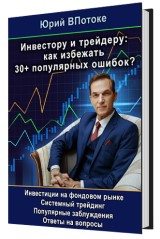


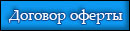
Ирек, 9 годs тому назад
Я в шоке,юзер конкретный(я про себя) заодно и функции компьютера узнаю!!!!!!!